Samsung GT-I5510 User Manual
Browse online or download User Manual for Mobile phones Samsung GT-I5510. Samsung GT-I5510 Navodila
- Page / 125
- Table of contents
- BOOKMARKS
- Navodila za uporabo 1
- Uporaba priročnika 2
- Ikone z navodili 3
- Blagovne znamke 4
- Avtorske pravice 4
- Sestavljanje 10
- Polnjenje baterije 12
- Pritrjevanje vrvice 17
- Prvi koraki 18
- Tipkovnica QWERTY 20
- Indikatorske ikone 21
- Uporaba zaslona na dotik 23
- O zaslonu v pripravljenosti 24
- Uporaba okna za bližnjice 25
- Dostop do aplikacij 26
- Urejanje aplikacij 27
- Prilagajanje naprave 28
- Preklop v tihi način 29
- Nastavitev svetlosti zaslona 30
- Nastavite zaklepanje zaslona 30
- Vnos besedila 32
- Izberite 33
- Prenos datotek iz spleta 34
- Sinhronizacija podatkov 35
- Ročna sinhronizacija podatkov 36
- Komunikacija 37
- Uporaba možnosti med klicem 38
- Uporaba slušalk 38
- Uporaba dodatnih funkcij 39
- Prikaz dnevnikov klicev 40
- Sporočanje 41
- Prikaz besedilnega ali 42
- Google Mail 43
- Nastavitev e-poštnega računa 44
- Prikaz e-poštnega sporočila 45
- Pošiljanje e-poštnih sporočil 45
- Začetek klepeta 46
- Družabno središče 47
- Fotoaparat 48
- • : ločljivost 49
- • ali . Za 50
- • Soupor 50
- • Izbriši 50
- Snemanje zaporedja fotograj 51
- Snemanje fotograje dogajanja 52
- Snemanje združenih fotograj 52
- Snemanje videoposnetkov 54
- Galerija 57
- Predvajanje videoposnetkov 58
- Predvajanje glasbe 59
- FM radio 61
- Osebni podatki 64
- Ustvarjanje lastne vizitke 65
- Iskanje stikov 65
- Uvažanje ali izvažanje stikov 66
- Ustvarjanje skupine stikov 66
- Kopiranje stikov 66
- Ustvarjanje dogodka 67
- Ogled dnevnika komunikacije 67
- Ustavitev opozorila o dogodku 68
- Ustvarjanje beležke 68
- Ogled dogodkov 68
- Snemalnik zvoka 69
- Brskalnik 70
- Zemljevidi 73
- Iskanje določene lokacije 74
- Geografska širina 75
- Navigacija 76
- Google Search 77
- Novice in vreme 78
- Samsung Apps 79
- ► str. 34 80
- Povezovanje 81
- Vključitev funkcije WLAN 83
- AllShare 84
- Souporaba mobilnega omrežja 86
- Povezave VPN 89
- Povezava z zasebnim omrežjem 90
- Uporaba prikaza ure 91
- Nastavitev novega opozorila 91
- Zaustavitev opozorila 91
- Računalo 92
- Upravitelj opravil 93
- Moje datoteke 93
- Voice Search 94
- Nastavitve 95
- Klicne nastavitve 96
- Posredovanje klicev 97
- Dodatne nastavitve 97
- Storitev glasovne pošte 97
- Številka telefonskega predala 97
- Položaj in varnost 99
- Programi 100
- Računi in sinhronizacija 101
- Zasebnost 101
- Tipkovnica naprave 102
- Izberite način vnosa 102
- Tipkovnica Samsung 102
- Glasovni vhod in izhod 103
- Vizitka telefona 104
- Dostopnost 104
- Datum in čas 104
- Odpravljanje težav 105
- Varnostni napotki 111
- Zavrnitev odgovornosti 119
- Mi, Samsung Electronics 124
Summary of Contents
GT-I5510Navodila za uporabo
Sestavljanje10SestavljanjeOdpiranje embalažePreverite, ali paket izdelka vsebuje naslednje elemente:Mobilna naprava•Baterijo•Potovalni napajalnik (p
Nastavitve100Poraba baterije• : oglejte si količino baterije, ki jo uporablja vaša naprava.Razvoj• :Razhroščevanje USB - : omogoča povezavo naprave
Nastavitve101Ponastavitev na tovarniške podatke• : ponastavite nastavitve na tovarniško privzete vrednosti in izbrišite vse podatke.Pomnilnik na kart
Nastavitve102Glasovni vhod• : vklopi funkcijo glasovni vnos za vnos besedila s pomočjo glasu na tipkovnici Samsung.Samodejno dodajanje pike• : nasta
Nastavitve103Nastavitve funkcije Besedilo v govor ›Poslušaj primer• : poslušajte izgovorjeno besedilo za vzorec. Namestite govorne podatke za uporabo
Nastavitve104Izberite časovni pas• : nastavite domači časovni pas.Nastavitev časa• : omogoča ročno nastavitev trenutnega časa.Uporabi 24-urni zapis•
Odpravljanje težav105Odpravljanje težavKo vklopite napravo ali med uporabo naprave, se prikaže sporočilo, da morate vnesti eno od teh kod:KodaTežavo p
Odpravljanje težav106Vaša naprava zamrzne ali pa pride do resnih napakČe naprava zamrzne ali prekine, boste morda morali zapreti programe ali znova za
Odpravljanje težav107Kakovost zvoka je slabaPreverite, ali morda blokirate vgrajeno anteno naprave.•Kadar se nahajate na območjih s slabim signalom a
Odpravljanje težav108Ko vključite fotoaparat, se prikažejo sporočila o napakahČe želite uporabiti aplikacijo fotoaparata, mora biti v mobilni napravi
Odpravljanje težav109Ko odprete glasbene datoteke, se prikažejo sporočila o napakahNekaterih glasbenih datotek v mobilni napravi Samsung zaradi različ
Sestavljanje11Vstavite kartico SIM ali kartico USIM v telefon, tako da so 3 pozlačeni priključki obrnjeni navzdol.Če ne vstavite kartice SIM ali USIM,
Odpravljanje težav110Vzpostavitev povezave med napravo in računalnikom ni mogočaPreverite, ali je podatkovni kabel računalnika, ki ga •uporabljate, z
Varnostni napotki111Varnostni napotkiČe želite preprečiti možnost telesnih poškodb in okvar naprave, pred uporabo naprave preberite vse spodnje inform
Varnostni napotki112Naprave ne uporabljajte v neposredni bližini srčnega spodbujevalnikaIzogibajte se uporabi naprave na razdalji manj kot 15 cm od sr
Varnostni napotki113Dobro spoznajte napravo in vse njene funkcije, kot je na primer hitro izbiranje •in vnovična vzpostavitev klica. S temi funkcijam
Varnostni napotki114Naprave ne hranite na vročem ali hladnem mestu. Napravo uporabljajte v okoljih s temperaturo od –20 do 50 °C Če napravo pustite v
Varnostni napotki115Naprava in baterija ne sme priti v stik z ustiV nasprotnem primeru lahko pride do okvare naprave ali eksplozije.•Če napravo upora
Varnostni napotki116Čiščenje naprave:Obrišite napravo in polnilnik s krpo ali ščetko.•Pole baterije očistite z bombažno vato ali krpo.•Ne uporabljaj
Varnostni napotki117Informacije o certikatu SAR (Specic Absorption Rate)Naprava je v skladu s standardi Evropske unije (EU), ki omejujejo človeško i
Varnostni napotki118Ustrezno odstranjevanje baterij v tem izdelku(Uporabno v EU in ostalih evropskih državah s sistemi ločenega odstranjevanja baterij
Varnostni napotki119PRAV TAKO NI ODGOVOREN ZA KAKRŠNO KOLI DRUGO ŠKODO, KI JE NASTALA ZARADI ALI V POVEZAVI S KATERIMI KOLI INFORMACIJAMI V KATERIH KO
Sestavljanje12Polnjenje baterijePred prvo uporabo naprave morate napolniti baterijo.Napravo lahko napolnite s priloženim potovalnim napajalnikom ali t
Kazalo120KazaloAllShare 84baterijapolnjenje 12vstavljanje 10beležkeogled 69ustvarjanje 68besedilna sporočilaogled 42pošiljanje 41besedilne bele
Kazalo121sprejem 37uporaba možnosti med glasovnimi 38uporaba slušalk 38zavrnitev 38z več udeleženci 39koledarogled dogodkov 68ustvarjanje dogodk
Kazalo122predvajalnik glasbedodajanje datotek 59predvajanje glasbe 59ustvarjanje seznamov predvajanja 60prenosiaplikacije 34datoteke 34računalo
Kazalo123YouTubepošiljanje videoposnetkov 78predvajanje videoposnetkov 77zaklepanje s kodo PIN 31zaslon menijadostopanje 26urejanje aplikacij 27z
V razdelku 10 našteti postopki za ugotavljanje skladnosti, ki so podrobno opisani v dodatku [IV] Smernice 1999/5/EC, so bili opravljeni v sodelovanju
Možno je, da nekateri podatki v tem priročniku ne veljajo za vaš telefon. To je odvisno od nameščene programske opreme in vašega operaterja omrežja.ww
Sestavljanje13Priključite večji konec potovalnega napajalnika v 3 električno vtičnico.Med polnjenjem baterije napravo lahko uporabljate, •toda morda
Sestavljanje14Polnjenje prek računalniškega ›podatkovnega kablaPred polnjenjem preverite, ali je računalnik vklopljen.Odprite pokrov večnamenskega vh
Sestavljanje15Naprava za pomnilniške kartice podpira le strukturo •datotek FAT. Če vstavite pomnilniško kartico, formatirano z drugo strukturo datote
Sestavljanje16Odstranjevanje pomnilniške kartice ›Če želite varno odstraniti pomnilniško kartico, jo najprej sprostite.V stanju pripravljenosti izberi
Sestavljanje17Pritrjevanje vrviceOdstranite zadnji pokrov.1 Vrvico potisnite skozi režo in jo zapnite na majhno 2 izboklino.Ponovno namestite zadnji p
Prvi koraki18Prvi korakiVklop in izklop napraveNapravo vklopite tako: Pritisnite in zadržite [1 ].Če ste prvič vklopili vašo napravo, jo nastavite po
Prvi koraki19Tipke ›Tipka FunkcijaVklop, izklop/zaklepVklopite napravo (pritisnite in zadržite); dostopajte do hitrih menijev (pritisnite in zadržite)
Uporaba priročnika2Uporaba priročnikaZahvaljujemo se vam za nakup mobilnega telefona Samsung. Telefon vam ponuja visokokakovostno mobilno komunikacijo
Prvi koraki20Tipka FunkcijaSporočanjeV stanju pripravljenosti odprite zaslon za sestavljanje sporočila.IskanjeV stanju pripravljenosti odprite aplikac
Prvi koraki21Ikona OpisPovezava z omrežjem UMTSRazpoložljiva odprta WLAN omrežjaPovezava z WLAN omrežjem vzpostavljenaVključen je BluetoothSlušalka Bl
Prvi koraki22Ikona OpisObvestilo o dogodkuGostovanje (zunaj običajnega območja storitev)Tihi način je vključenNačin vibriranja je vključenNačin letenj
Prvi koraki23Pred uporabo morate z zaslona na dotik odstraniti •zaščitno folijo, saj tako zagotovite njegovo optimalno delovanje.Na zaslonu na dotik
Prvi koraki24O zaslonu v pripravljenostiKo je naprava v stanju pripravljenosti, boste videli zaslon v pripravljenosti. Na zaslonu pripravljenosti si l
Prvi koraki25Odstranjevanje elementov na zaslonu v ›pripravljenostiDotaknite se elementa, ki ga želite odstraniti, in ga 1 zadržite. Na spodnjem delu
Prvi koraki26Dodajanje ali odstranjevanje oken s pomočjo naslednjih 2 funkcij:Če želite odstraniti okno, pritisnite in zadržite sličico •okna in jo p
Prvi koraki27Urejanje aplikacij ›Aplikacije na seznamu aplikacij lahko preuredite tako, da spremenite njihov vrstni red ali jih razporedite v kategori
Prvi koraki28Prilagajanje napravePrilagodite nastavitve naprave svojim željam in izkoristite njeno zmogljivost.Nastavitev trenutnega časa in datuma ›V
Prvi koraki29Aktiviranje animacije za preklapljanje med ›okniV stanju pripravljenosti odprite seznam aplikacij in izberite Nastavitve → Zaslon → Anim
Uporaba priročnika3Opomba – opombe, koristni nasveti ali dodatne informacije ►Glejte – strani s podobnimi informacijami, na primer: ► str. 12 (oznaka
Prvi koraki30Po nastavitvi vzorca za odklepanje bo naprava •zahtevala ta vzorec ob vsakem vklopu naprave ali odklepu zaslona na dotik.Če pozabite svo
Prvi koraki31Zaklepanje kartice SIM ali USIM ›Napravo lahko zaklenete tako, da aktivirate PIN, ki ste ga dobili s kartico SIM ali USIM. V stanju pripr
Prvi koraki32Številka Funkcija 1 Za spreminjanje velikosti črk. 2 Preklapljajte med načinom za pisanje številk/simbolov in načinom ABC. 3 Vnesite bese
Prvi koraki33Kopiranje in lepljenje besedila ›Med vnašanjem besedila lahko uporabite funkcijo za kopiranje in lepljenje, da lahko besedilo uporabljate
Prvi koraki34Prenos aplikacij iz trgovine Android MarketMožnosti naprave lahko na podlagi platforme Android razširite, če namestite dodatne aplikacije
Prvi koraki35Nastavitev računa strežnika ›V stanju pripravljenosti odprite seznam aplikacij in 1 izberite Nastavitve → Računi in sinhronizacija.Izberi
Prvi koraki36Ročna sinhronizacija podatkov ›V stanju pripravljenosti odprite seznam aplikacij in 1 izberite Nastavitve → Računi in sinhronizacija.Izbe
Komunikacija37KomunikacijaKlicanjeNaučite se uporabljati funkcije klicanja, kot so klicanje in sprejemanje klicev z možnostmi, ki so na voljo med klic
Komunikacija38Če želite med klicem zadržati klic ali prevzeti zadržan klic, •pritisnite in držite gumb slušalk.Če želite končati klic, pritisnite gum
Komunikacija39Uporaba dodatnih funkcij ›Uporabljate lahko različne druge funkcije, ki so povezane s klicanjem, kot sta način predpisanih številk (FDN)
Uporaba priročnika4Blagovne znamkeSAMSUNG in logotip SAMSUNG sta registrirani blagovni •znamki podjetja Samsung Electronics.Logotip Android, Google S
Komunikacija40Prikaz dnevnikov klicev ›Ogledate si lahko dnevnike klicev, ltrirane po njihovih vrstah. V stanju pripravljenosti odprite seznam aplika
Komunikacija41Izberite 4 Vnesite sporočilo tukaj in vnesite besedilo sporočila.Če želite dodati čustvene simbole, pritisnite [] → Vstavi smeška.Izberi
Komunikacija42Poslušanje sporočil telefonskega predala ›Če ste za neodgovorjene klice nastavili možnost preusmeritve v strežnik za glasovno pošto, lah
Komunikacija43Če želite priložiti slikovno datoteko, pritisnite [5 ] → Pripni → datoteka.Sporočilo pošljete tako, da izberete 6 .Prikaz e-poštnih spor
Komunikacija44Filtriranje sporočilNa zaslonskem prikazu nabiralnika pritisnite [1 ] → Pojdi v oznake.Izberite oznako sporočil, ki si jih želite ogleda
Komunikacija45Izberite 8 Priloži in priložite datoteko.Ne morete priložiti Digital Rights Management (DRM) zaščitenih datotek.Izberite 9 Pošlji, da po
Komunikacija46Dodajanje prijateljev na seznam ›prijateljevV stanju pripravljenosti odprite seznam aplikacij in 1 izberite Talk.Na seznamu prijateljev
Komunikacija47Vnesite sporočilo in izberite 3 Pošlji.Če želite dodati čustvene simbole, pritisnite [] → Več → Vstavi čustveni simbol.Če želite preklop
Zabava48ZabavaFotoaparatNaučite se snemati fotograje in videoposnetke ter si jih ogledovati. Fotograje lahko posnamete v ločljivosti do največ 2048
Zabava49Številka Funkcija 7 Posnemite fotograjo. 8 Odprite pregledovalnik slik, če si želite ogledati fotograjo, ki ste jo posneli.Za povečevanje al
Uporaba priročnika5Wi-Fi•®, logotip Wi-Fi CERTIFIED in logotip Wi-Fi so registrirane blagovne znamke združenja Wi-Fi Alliance.Vse ostale blagovne zna
Zabava50V stanju pripravljenosti odprite seznam aplikacij in 1 izberite Fotoaparat.Za ležeči pogled obrnite napravo v nasprotni smeri 2 urnega kazalca
Zabava51 ›Snemanje panoramske fotograjeZ načinom fotograranja Panorama lahko posnamete široke panoramske fotograje. Ta način je primeren za fotogra
Zabava52Z vodilom po potrebi prilagodite fotograji.7 Izberite 8 , da posnamete drugo fotograjo.Naprava bo samodejno združila polovico prve fotograj
Zabava53Možnost FunkcijaUčinki Dodajte poseben učinek.Merjenje Izberite vrsto merilnika svetlobe.Kakovost slike Nastavite stopnjo kakovosti fotograj
Zabava54Snemanje videoposnetkov ›1 V stanju pripravljenosti odprite seznam aplikacij in izberite Fotoaparat.Za ležeči pogled obrnite napravo v nasprot
Zabava55Za povečevanje ali pomanjševanje uporabite tipko za 5 glasnost. Funkcija za povečavo morda ni na voljo, kadar snemate pri najvišji ločljivosti
Zabava56Preden posnamete video posnetek, izberite → , če želite dostopati do naslednjih nastavitev:Nastavitev FunkcijaSmernicePrikažite vodilne črt
Zabava57Nekatere vrste datotek niso podprte, odvisno od •programske opreme na napravi.Če je datoteka večja od razpoložljivega pomnilnika, •lahko pri
Zabava58Souporaba slik in videoposnetkov ›V stanju pripravljenosti odprite seznam aplikacij in 1 izberite Galerija.Izberite mapo.2 Izberite sliko ali
Zabava59Predvajanje glasbe ›Po prenosu glasbenih datotek v napravo ali na pomnilniško kartico:V stanju pripravljenosti odprite seznam aplikacij in 1 i
Vsebina6VsebinaSestavljanje ... 10Odpiranje embalaže ... 10Vs
Zabava60Pritisnite [3 ] → Dodaj na seznam predvajanja → Novo.Vnesite naslov novega seznama predvajanja in izberite 4 Shrani.Če želite dodati na seznam
Zabava61FM radioNaučite se poslušati glasbo in novice prek FM radia. Če želite poslušati FM radio, morate priklopiti slušalke, ki služijo kot radijska
Zabava62FM radio lahko upravljate z naslednjimi tipkami:4 1 3 6 3 7 8 4 4 2 5 Številka Funkcija 1 Spremenite izhod zvoka (slušalke ali zvočn
Zabava63Naslednje nastavitve so potrebne za prilagoditev UKV-3 radia:Možnost FunkcijaREGIJA Izberite regijo.Predvajanje v ozadjuNastavite, ali želite,
Osebni podatki64Osebni podatkiImenikNaučite se ustvariti in urejati seznam vaših osebnih ali poslovnih stikov. Za svoje stike si lahko shranite imena,
Osebni podatki65Ustvarjanje lastne vizitke ›V stanju pripravljenosti odprite seznam aplikacij in 1 izberite Imenik.Pritisnite [2 ] → Moj prol.Vnesite
Osebni podatki66Izberite stike, ki jih želite kopirati, in izberite 3 Uvoz ali Izvozi.Če želite izvoziti stike, izberite 4 Da za potrditev.Uvažanje al
Osebni podatki67V stanju pripravljenosti odprite seznam aplikacij in 1 izberite Imenik → Dejavnosti.Izberite element, ki ga želite prikazati.2 Koledar
Osebni podatki68Ustavitev opozorila o dogodku ›Če za dogodek v koledarju nastavite opozorilo, se bo ob določenem času prikazala ikona za opozorilo. Ok
Osebni podatki69Snemanje govorne beležke ›V stanju pripravljenosti odprite seznam aplikacij in 1 izberite Sn.zvoka.Pritisnite 2 Snemaj, da začnete sne
Vsebina7Osebni podatki ... 64Imenik ... 64
Splet70SpletSpletne storitve zahtevajo podatkovno povezavo. Za izbiro najboljšega podatkovnega načrta se obrnite na svojega operaterja.BrskalnikNaučit
Splet71Če želite prikazati trenutno dejavna okna, pritisnite [• ] → Okna. Odprete lahko več strani, med katerimi lahko preklapljate.Če želite znova
Splet72Vnesite naslov spletne strani in spletni naslov (URL).4 Izberite 5 V redu.Na seznamu zaznamkov se s prstom dotaknite zaznamka in ga držite za d
Splet73ZemljevidiVeč o uporabi storitve Google Maps™ za iskanje položaja, ulic, mest in držav na spletnem zemljevidu ter dobivanja napotkov.Ta funkcij
Splet74Iskanje določene lokacije ›V stanju pripravljenosti odprite seznam aplikacij in 1 izberite Zemljevid.Če to aplikacijo uporabljate prvič, izberi
Splet75Geografska širinaVeč o souporabi lokacij s prijatelji prek storitve Google Latitude™.V stanju pripravljenosti odprite seznam aplikacij in 1 izb
Splet76NavigacijaNaučite se uporabljati navigacijski sistem GPS za iskanje in prikaz vašega cilja z glasovnim vodenjem.Ta funkcija v nekaterih regijah
Splet77YouTubeYouTube je brezplačna spletna storitev pretočnih videoposnetkov. Naučite se ogledovati si videoposnetke prek storitve YouTube in jih sou
Splet78Obrnite napravo, da se prikaže ležeči pogled.3 Objektiv usmerite proti motivu in prilagodite želene 4 nastavitve.Izberite 5 , da začnete snemat
Splet79Samsung AppsMožnost Samsung Apps omogoča enostaven prenos več aplikacij neposredno v vašo napravo. Aplikacije Samsung z igrami, novicami, sklic
Vsebina8Orodja ... 91Ura ...
Splet80MarketV storitvi Android Market lahko prenesete igre, melodije zvonjenja ali druge aplikacije. Ta funkcija v nekaterih regijah in pri nekaterih
Povezovanje81PovezovanjeBluetoothBluetooth je tehnologija za brezžične komunikacije kratkega dosega, s katero lahko izmenjujete podatke na razdalji pr
Povezovanje82Pošiljanje podatkov prek brezžične ›funkcije BluetoothIzberite datoteko ali element, kot je stik, dogodek 1 koledarja, beležka ali preds
Povezovanje83 ›Vključitev funkcije WLANV stanju pripravljenosti odprite seznam aplikacij in izberite Nastavitve → Brezžična kom. in omrežja → Nastavit
Povezovanje84Prilagoditev nastavitev DLNA za ›souporabo predstavnostnih datotekČe želite omogočiti dostop naprav z omogočeno storitvijo DLNA do preds
Povezovanje85Predvajanje lastnih datotek z drugo ›napravo z omogočeno storitvijo DLNAV stanju pripravljenosti odprite seznam aplikacij in 1 izberite
Povezovanje86Souporaba mobilnega omrežjaNaučite se, kako nastaviti napravo kot brezžični modem ali brezžično dostopno točko za računalnike ali druge n
Povezovanje87 ›Souporaba mobilnega omrežja vaše naprave prek USBZ računalniškim podatkovnim kablom priklopite 1 večnamenski vhod na telefonu na osebni
Povezovanje88 ›Povezava v obliki shranjevalne napraveNapravo lahko z računalnikom povežete kot odstranljiv disk in dostopate do imenika datotek. Če v
Povezovanje89Nastavitev povezav VPN ›V stanju pripravljenosti odprite seznam aplikacij in 1 izberite Nastavitve → Brezžična kom. in omrežja → Nastavit
Vsebina9Odpravljanje težav ... 105Varnostni napotki ... 111Kazalo ...
Povezovanje90Povezava z zasebnim omrežjem ›V stanju pripravljenosti odprite seznam aplikacij in 1 izberite Nastavitve → Brezžična kom. in omrežja → Na
Orodja91OrodjaUraPreberite, kako nastaviti in upravljati budilko in svetovne ure. Na voljo je tudi štoparica in odštevalni števec.Uporaba prikaza ure
Orodja92Tipkovnico računala zaprete tako 3 , da izberete.Prikaže se zgodovina računanja.Če želite zgodovino počistiti, pritisnite [4 ] → Počisti zgodo
Orodja93Upravitelj opravilS pomočjo upravitelja opravil si lahko ogledate aplikacije, ki trenutno potekajo, ter podrobnosti o pomnilniku. V stanju pri
Orodja94Voice SearchNaučite se uporabljati glas za iskanje informacij v spletu.Ta funkcija morda ni voljo glede na regijo in ponudnika storitev.V stan
Nastavitve95NastavitveDostop do menija NastavitveV stanju pripravljenosti odprite seznam aplikacij in 1 izberite Nastavitve.Izberite kategorijo nastav
Nastavitve96Mobilna omrežja ›Uporabi paketni prenos podatkov• : nastavite, če želite dovoliti uporabo paketnih podatkovnih omrežij za omrežne storitv
Nastavitve97Posredovanje klicev ›Preusmerite dohodne klice na drugo številko.Dodatne nastavitve ›ID klicatelja• : prikažite svoj ID klicatelja drugim
Nastavitve98Ozadja• :Ozadje za dom. zaslon - : izberite ozadje za zaslon v pripravljenosti.Ozadje za zak. zaslon - : izberite sliko za ozadje za zakl
Nastavitve99Spremeni SIM PIN - : omogoča spremembo kode PIN, ki jo uporabljate za dostop do podatkov kartice SIM ali USIM.Vidna gesla• : naprava zara
More documents for Mobile phones Samsung GT-I5510





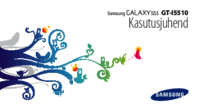

















 (115 pages)
(115 pages) (380 pages)
(380 pages) (122 pages)
(122 pages) (102 pages)
(102 pages) (137 pages)
(137 pages) (98 pages)
(98 pages) (155 pages)
(155 pages)







Comments to this Manuals